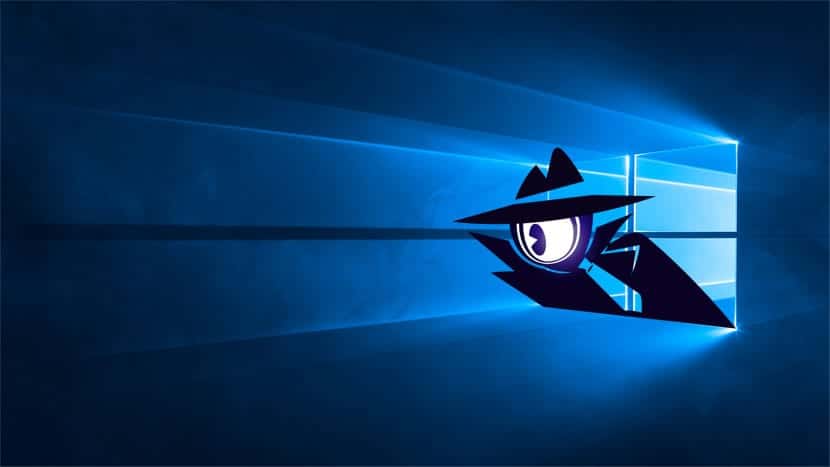
Windows 10, כמו חלונות אחרים, מאפשר לנו להסתיר את הקבצים שלנו. כבר דיברנו על זה כאןעם זאת, הפעם נלמד אותך כיצד לעשות זאת מבלי שתצטרך לעבור לתכנית אחרת. זה אידיאלי עבור מי שרוצה להסתיר קבצים, אך לא רוצה שהם יהיו כל כך בלתי ניתנים למעקב שקשה לבעלים שלהם להשתמש בהם שוב.
נכון לעכשיו, ב- Windows 10, אנו יכולים להסתיר ולהראות קבצים מוסתרים דרך סייר הקבצים ובאמצעות CMD עצמוכלומר, מקונסולת Windows.
הסתר קבצים דרך סייר Windows
השיטה הפשוטה ביותר היא זו מכיוון שזו דרך גרפית. כדי להסתיר כל קובץ עלינו רק לבחור אותו ו לחץ לחיצה ימנית על הקובץ. זה יפתח תפריט ובו עלינו ללכת נכסים. יופיע חלון כמו הבא:
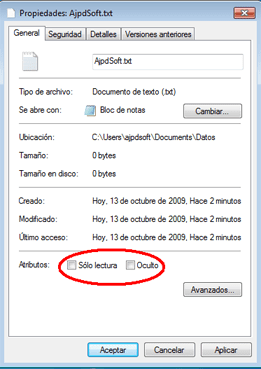
בתחתית אנו מוצאים תיבה שמסתירה אותנו בקובץ. כדי להסתיר אותו אנו מסמנים אותו וכדי להראות אותו אנו מסירים אותו. ואז אנו לוחצים על כפתור Ok וזהו.
הסתר קבצים דרך המסוף
כדי לבצע משימה זו עם המסוף, עלינו רק להיכנס בתיקיית הקבצים להסתרה וכתוב את הדברים הבאים:
attrib +h /s /d
לאחר מכן, כל הקבצים ותיקיות המשנה יוסתרו מהעין של כל המשתמשים. כדי הצג שוב קבצים עלינו רק לכתוב את הדברים הבאים:
attrib -h /s /d
זו אותה פקודה, אך במקרה הראשון משתמשים בתכונה "+ h" ובמקרה האחרון התכונה היא "-h". הבדל שנראה אולי לא חשוב אך הכרחי כדי להציג / להסתיר את הקבצים שלנו.
מסקנה
שיטות אלה מאפשרות לנו להסתיר את הקבצים, אך הם אינם ניתנים לטעות משום שמישהו עם הפקודה «הצג קבצים מוסתרים»יכולתי לראות אותם שוב, לכן אנו ממליצים על הפוסט שהזכרנו בתחילת מאמר זה, פוסט שמסתיר את הקבצים בצורה מאובטחת יותר.